
2025-04-10 09:42:22来源:isapphub 编辑:佚名
snipaste作为一款功能强大的截图工具,凭借其简洁的界面和丰富的功能,赢得了众多用户的喜爱。无论是日常办公还是学习创作,snipaste都能提供极大的便利。那么,如何下载并安装这款实用的软件呢?下面,我们就来详细介绍一下snipaste的下载方法。
官网下载是获取snipaste最新版本最安全、最便捷的途径。以下是具体步骤:
1. 访问官网:打开浏览器,输入snipaste的官网地址[https://zh.snipaste.com/](https://zh.snipaste.com/),进入snipaste的官方网站。
2. 选择版本:在官网首页,根据自己的电脑系统(32位或64位),选择合适的软件版本进行下载。官网会提供最新的软件版本,确保用户能够获取到最优化的使用体验。
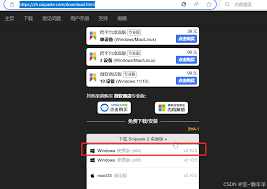
3. 下载软件:点击下载按钮后,选择一个文件夹位置保存下载的安装包。下载过程中,请耐心等待,直至下载完成。
4. 解压安装包:下载完成后,找到保存的安装包,鼠标右键点击,选择解压到指定文件夹。解压后,会得到snipaste的安装程序。
5. 安装软件:双击解压后的安装程序,按照安装向导的提示进行操作。在安装过程中,可以根据自己的需求选择安装路径和语言等设置。
对于windows系统的用户来说,还可以通过microsoft store来下载snipaste。以下是具体步骤:
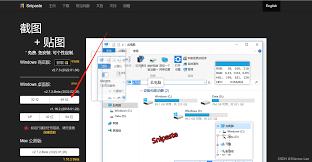
1. 打开microsoft store:点击任务栏上的microsoft store图标,打开应用商店。
2. 搜索snipaste:在应用商店的搜索框中输入“snipaste”,点击搜索按钮。
3. 下载软件:在搜索结果中找到snipaste,点击“获取”按钮进行下载。下载过程中,应用商店会自动处理安装包的下载和安装。
4. 打开软件:下载完成后,应用商店的按钮会变为“打开”。点击“打开”按钮,即可启动snipaste软件。此时,右下角任务栏会出现snipaste的小图标,表示软件已成功打开。
为了方便部分用户快速获取snipaste截图软件,一些热心网友会提供百度网盘下载链接。但请注意,这种方式存在一定的安全风险,且可能无法获取到最新版本。因此,非特殊情况下,建议优先通过官网或microsoft store下载。
如果确实需要通过百度网盘下载,可以寻找可靠的分享链接,然后按照以下步骤操作:
1. 复制链接:找到可靠的snipaste百度网盘下载链接,复制链接地址。
2. 打开百度网盘:登录自己的百度网盘账号,打开网盘客户端或网页版。
3. 粘贴链接:在百度网盘客户端或网页版的搜索框中粘贴刚才复制的链接地址,点击搜索或打开链接。
4. 下载文件:找到分享的文件,点击下载按钮进行下载。下载完成后,按照官网下载的安装步骤进行安装即可。
通过以上三种方式,用户可以轻松下载并安装snipaste截图软件。安装完成后,就可以开始享受snipaste带来的便捷截图和贴图体验了。无论是快速截图、标注信息还是贴图对比,snipaste都能轻松应对。希望这篇文章能够帮助大家顺利下载并安装snipaste软件!